Instalar un disco SSD (unidad de estado sólido) M.2 de Kingston resulta muy fácil, y conseguirá mejorar notablemente el rendimiento de su ordenador. Siga este procedimiento para agilizar su dispositivo y liberar espacio de almacenamiento.

Cómo instalar un SSD NVME PCIe M.2

Paso 1: Preparación del espacio de trabajo
Para instalar de manera segura y adecuada su nuevo SSD de Kingston, tendrá que preparar su espacio de trabajo. Despeje el espacio de trabajo de cualquier objeto susceptible de acumular electricidad estática, ya que ello puede dañar la nueva unidad M.2.
- Reúna todos los componentes. Necesitará su ordenador, un destornillador y, claro, el nuevo disco SSD de Kingston, junto con el manual del usuario.
- Haga copias de seguridad de sus documentos importantes. Antes de empezar a instalar el SSD, guarde los archivos importantes del almacenamiento del ordenador antiguo en un SSD externo, una unidad Flash USB o en la nube.
- Tómese su tiempo. Ahora ya tiene todo lo necesario para instalar el nuevo SSD M.2. Es posible que el aspecto de su ordenador sea distinto de las imágenes, aunque el procedimiento es, en general, el mismo. Lea detenidamente cada paso. Si tiene dificultades para identificar los componentes del ordenador, consulte el manual del usuario del mismo.
Sugerencia útil: Los SSD y controladores NVMe son incompatibles con Windows® 7. Si necesita asistencia, póngase en contacto con el fabricante del ordenador y la placa base. Microsoft® ofrece asistencia para la adaptación a Windows® 7 de unidades compatibles con NVMe.

Paso 2: Instalación del SSD M.2
- Apague completamente el ordenador.
- Desenchufe el cable de alimentación y extraiga la batería. Extraiga la batería solamente si va a instalar el disco SSD M.2 en un portátil. Consulte en el manual del usuario cómo extraer la batería de manera segura.
- Descargue la batería. Además, tendrá que descargar la potencial electricidad estática que pueda acumularse en la batería del portátil. Extraiga la batería y pulse el botón de encendido del portátil durante al menos 5 segundos para descargar cualquier electricidad residual.
- Abra la carcasa del ordenador. El diseño de cada carcasa es diferente. Consulte en el manual del usuario cómo abrir correctamente la carcasa.
- Como medida de precaución, establezca una conexión a tierra. Toque una superficie metálica que no esté pintada ni revestida para descargar cualquier electricidad estática residual que pudiese haberse acumulado en la estructura.
- Busque la ranura PCIe M.2, que seguramente resultará fácil de encontrar en el ordenador de sobremesa. En un portátil, la ranura PCIe M.2 suele estar debajo el panel inferior o del teclado. Consulte información más detallada en el manual del usuario.
- Inserte el SSD M.2 de Kingston cuidadosamente tomándolo por los costados. Asegúrese de evitar tocar las patillas del conector de oro. Alinee los conectores del disco SSD con los de la ranura PCIe, e inserte el SSD M.2 en un ángulo de 30 grados. Debería poder conectarse fácilmente sin tener que forzar la conexión.
Es posible que sea necesario atornillar el SSD M.2 en el soporte de la ranura PCIe para inmovilizarlo en su posición. Tenga cuidado de no apretar en exceso, ya que de lo contrario existe el riesgo de que el SSD se dañe. Para este paso, siempre es una buena idea consultar el manual del usuario. - Vuelva a armar el ordenador. Tras instalar el SSD M.2, vuelva a armar el ordenador. Si está instalando en un portátil, recuerde volver a instalar la batería si es que la extrajo.
- Encienda el ordenador. El ordenador debería arrancar desde la unidad de almacenamiento antigua, salvo que la haya extraído antes de instalar el nuevo SSD. Ahora será el momento de clonar los datos desde la antigua unidad de almacenamiento en el SSD M.2.
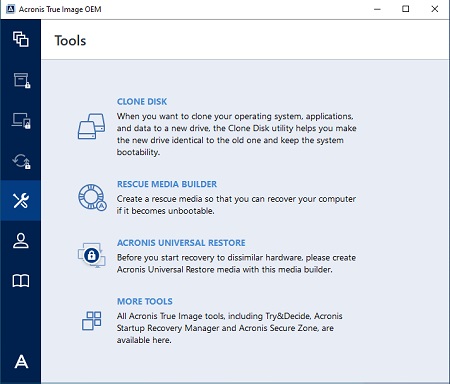
Paso 3: Clonación del SSD M.2
- Descargue el software de clonación. Si no ha recibido el software de clonación Acronis como parte del kit de instalación del SSD de Kingston, descargue el software de clonación Acronis desde aquí. Para activar el software, cree una cuenta y siga las instrucciones para la activación.
- Inicie la aplicación. Una vez que haya terminado de activar el software de clonación Acronis, inicie la aplicación de OEM Acronis True Image y, a continuación, haga clic en Clonar disco.
- Seleccione Método de clonación. Seleccione el método de clonación Automático y, a continuación, haga clic en Siguiente.
- Seleccione Disco de origen. Seleccione el disco de origen desde el cual desee clonar los datos y, a continuación, haga clic en Siguiente.
- Seleccione Disco de destino. Seleccione el disco de destino en el cual desee clonar los datos y, a continuación, haga clic en Siguiente.
- Resumen. Confirme que ha seleccionado los discos de origen y de destino correctos. Revise también los cambios en el disco de destino en Antes y Después. Haga clic en Continuar para comenzar la operación de transferencia de datos.
- Transferencia de datos. Aparecerá una notificación para comunicarle que debe reiniciar el ordenador. Cuando haya terminado, cierre todas las aplicaciones abiertas y haga clic en Reiniciar.
El sistema se reiniciará en la aplicación de clonación Acronis, tras lo cual se iniciará la operación de transferencia de datos. Una vez concluida la transferencia de datos, el ordenador se apagará. - De este modo, el proceso de clonación habrá concluido. Cuando el ordenador se haya apagado completamente, podrá descargar la antigua unidad de almacenamiento. Una vez que vuelva a encender el ordenador, arrancará desde el nuevo SSD M.2.
Paso 4: Descargue SSD Manager
Kingston® SSD Manager es una aplicación que ofrece a los usuarios la capacidad de monitorear y gestionar diversos aspectos del disco SSD de Kingston. Podrá vigilar el funcionamiento, el estado y las condiciones de uso del disco SSD.
Descargue SSD Manager de Kingston y siga el proceso de instalación desde aquí.
- Después de la descarga, inicie SSD Manager.
Este software permite monitorizar la información y el estado del dispositivo. Podrá mejorar el rendimiento del nuevo SSD utilizando los recursos del sistema. - Ejecute el software SSD Manager y siga el proceso de instalación. La primera vez que lo inicie, SSD Manager buscará unidades de disco en su ordenador.
- De este modo habrá concluido la instalación de Kingston SSD Manager. Es posible que tenga que reiniciar el ordenador una vez concluida la instalación.
¡Felicidades por haber instalado su nuevo SSD M.2 de Kingston! Ahora podrá disfrutar las ventajas de almacenamiento del SSD y experimentar una mejora del rendimiento del ordenador, desde el tiempo de arranque hasta las velocidades de recuperación del almacenamiento.
#KingstonIsWithYou
Vídeos relacionados

Cómo instalar un SSD M.2 en un ordenador portátil
Instalar un disco SSD SATA M.2 en un portátil es muy fácil. Le mostraremos el procedimiento.

Cómo instalar un SSD M.2 en un ordenador de sobremesa
Instalar un disco SSD SATA M.2 en un ordenador de sobremesa es muy fácil. Le mostraremos el procedimiento.

















